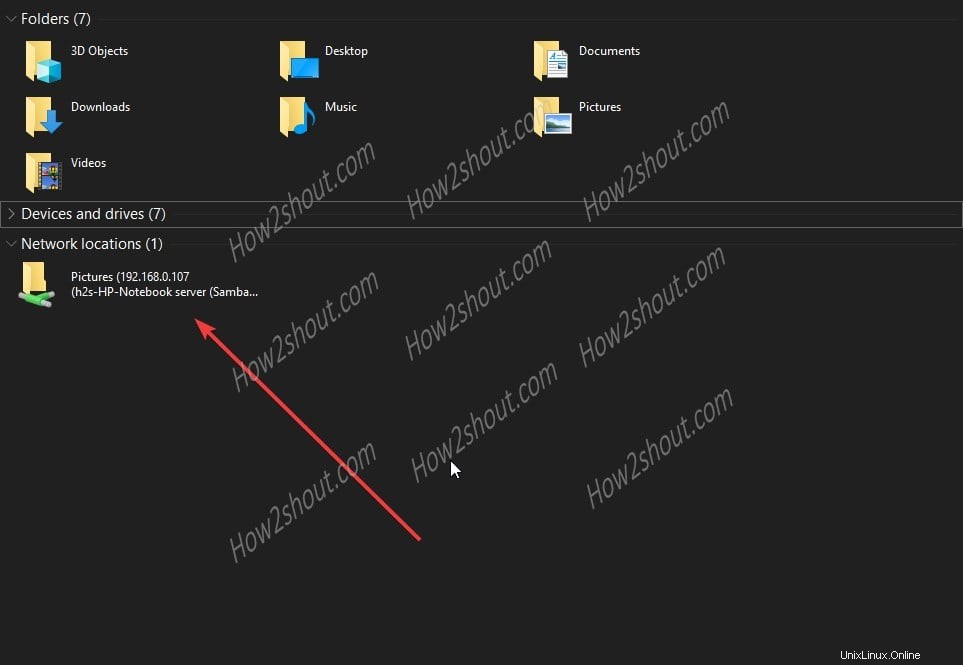1台はUbuntuで実行され、もう1台はWindows10または7OSを使用している2台のマシンがありますか?はいの場合、Ubuntuシステムにあるフォルダまたはファイルにアクセスする必要がある場合があります。ただし、通常、ファイルやフォルダを転送するにはUSBドライブを使用しますが、ネットワーク共有についてはどうでしょうか。両方のマシンが同じネットワーク上にある場合は、SAMBAなどの共有プロトコルを設定することをお勧めします。これにより、イーサネットまたはWiFiを介してLinuxマシン上のファイルに直接アクセスできるだけでなく、時間を節約できます。
実際、Ubuntu 20.04 Foocalfossaで実行されているテストマシンとWindows10を使用しているテストマシンがあります。したがって、Linuxでキャプチャされたスクリーンショットなどのすべてのデータに簡単にアクセスするために、Picturesフォルダーを共有しました。 Ubuntu 20.04を使用しましたが、手順はUbuntu 19.04 /18.04LTSでも同じです。
次の手順で、Ubuntuの既存のフォルダーをWindows 100r7と共有できます。
SAMBAでUbuntuフォルダーを共有する
- Ubuntuのファイルマネージャーを開きます。
- 共有するフォルダを右クリックします。
- ここでは、Ubuntu 20.04LTSPCのPicturesフォルダーを共有しています。
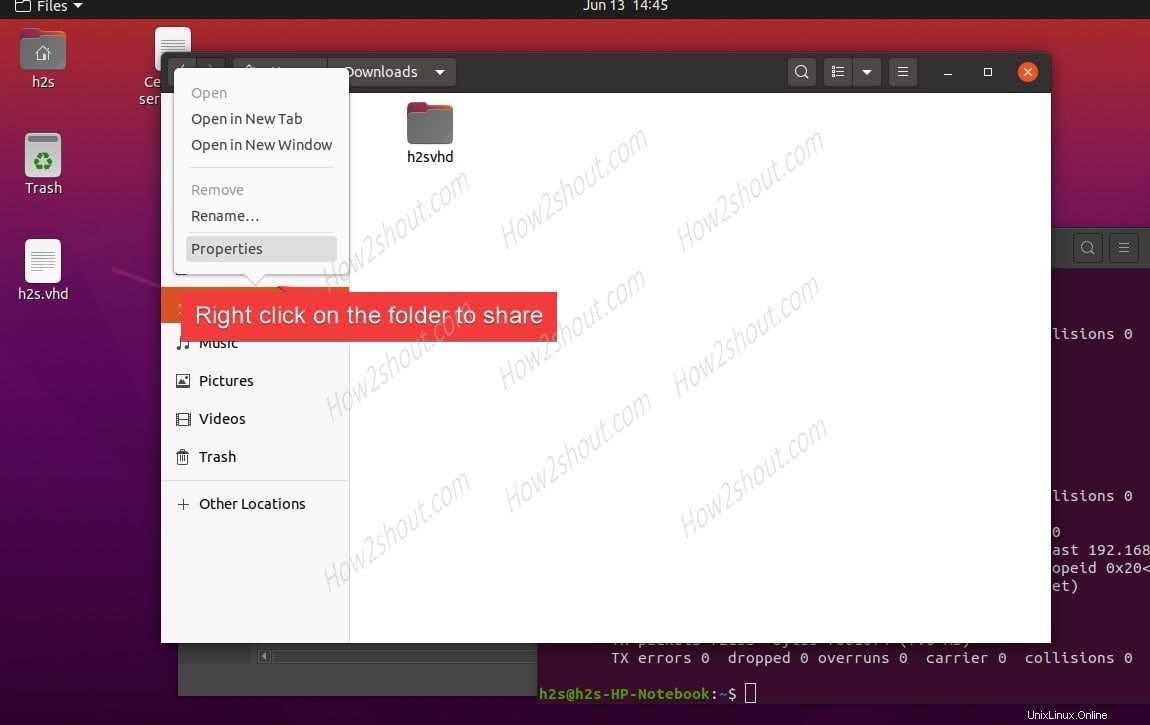
- プロパティを選択します オプション。
- ローカルネットワーク共有をクリックします TAB。
- [このフォルダを共有する]オプションの前にあるボックスを選択します 「。
- SAMBAをインストールするためのポップアップが表示されます システム上のパッケージ。現在のアカウントのユーザーパスワードを入力してインストールします。
- デフォルトでは、共有 nameはフォルダの名前になります。ただし、好きなように変更できます。
- 次に、「A他のユーザーにこのフォルダ内のファイルの作成と削除を許可する」とマークします。 " オプション。共有場所にリモートでファイルを書き込みたい場合。
- 別のオプションは「ゲストアクセス(ユーザーアカウントを持たない人向け」)です。 「。デフォルトでは、アカウントを持つユーザーは共有フォルダーにアクセスできます。場合によっては、匿名を許可する必要があります ユーザーがそれらにアクセスするには、これをチェックしてください。そうでない場合はそのままにしておきます。ただし、フォルダにローカルでアクセスしている場合は、簡単にアクセスできるかどうかを確認してください。

- 最後に、共有の変更をクリックします ボタンをクリックし、セットアップでUbuntu共有フォルダーまたはファイルのアクセス許可を設定できるようにします。
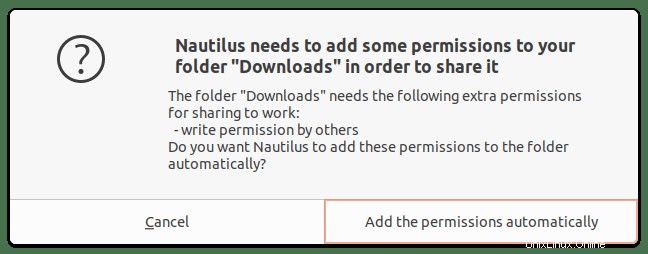
- コマンドターミナルを開きます。
- タイプ: ifconfig
- そして、マシンのIPアドレスを書き留めます。
Windows10のUbuntu共有フォルダーにリモートでアクセスします
- Windows 10または7で、 MyComputerを開きます 。
- 右クリック 空白の任意の場所で、[ネットワークの場所を追加]を選択します 「。
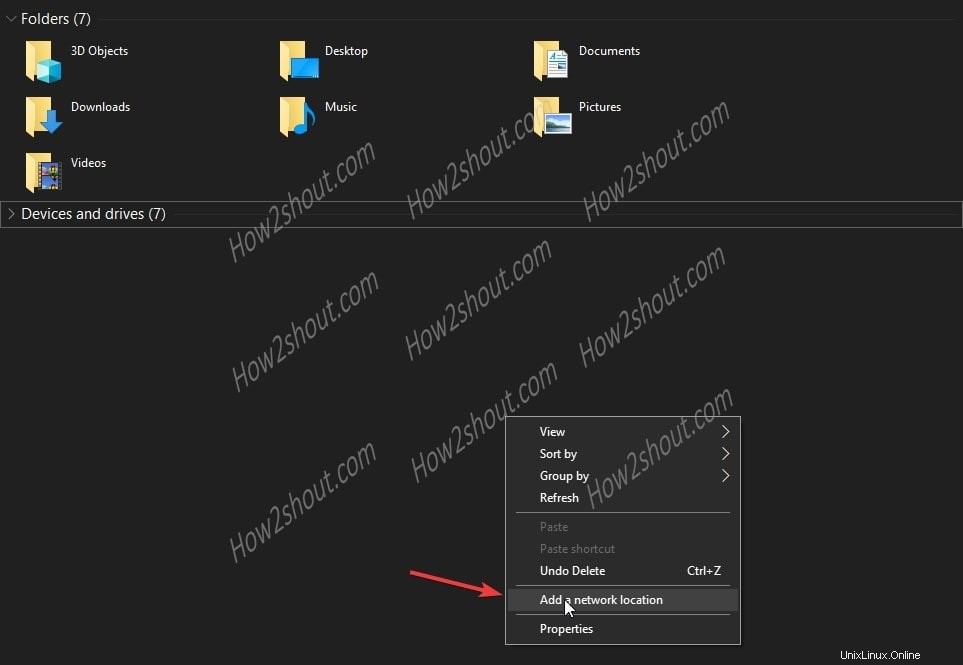
- ネットワークロケーションウィザードが開き、[次へ]をクリックします 」ボタン。
- 「カスタムネットワークの場所を選択」を選択します 」オプション。
- Ubuntuで共有されているフォルダーのアドレスを追加します。その場合は、\\ ip-address-ubuntu \ shared-folder name と入力します。
- たとえば、この場合、システムIPアドレスは192.168.0.107で、共有フォルダは「Pictures」という名前でした。したがって、アドレスは\\ 192.168.0.107 \ Pictures
になります。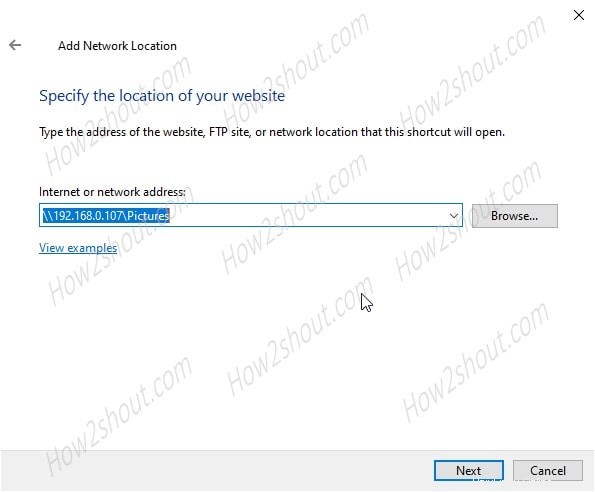
- 同様に、アドレスを追加して次へをクリックする必要があります ボタン。
- Windowsは共有Ubuntuフォルダーを自動的に見つけて追加します。
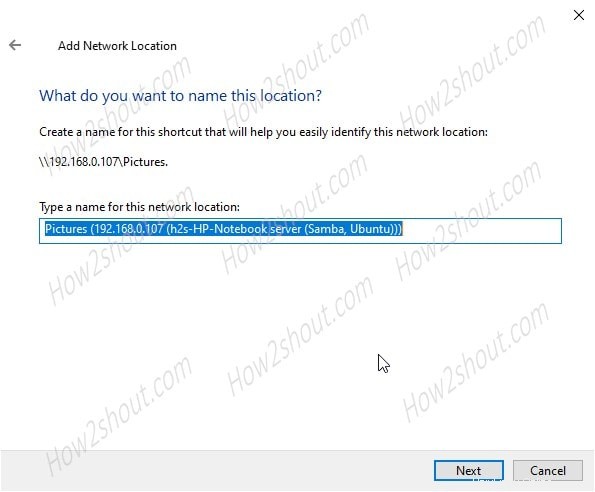
- 次に、Windows10または7のMyPCに移動します エリアを作成し、SAMBAプロトコルを介して共有Ubuntuフォルダーとファイルへのアクセスを開始します。